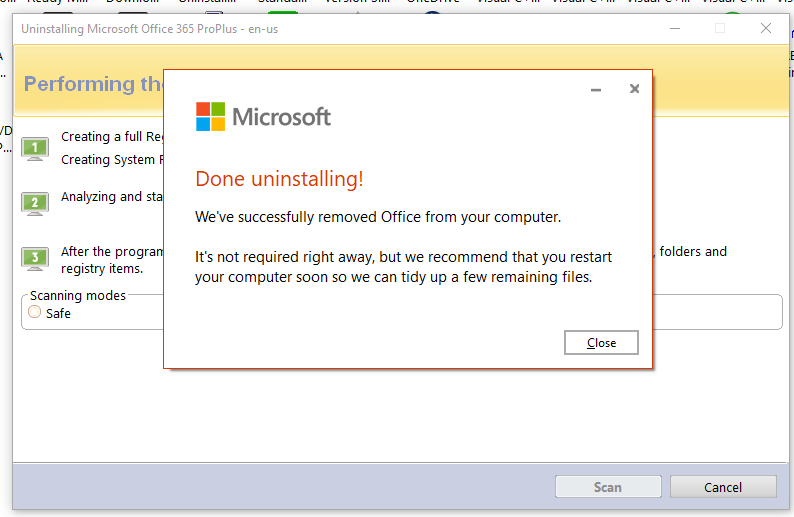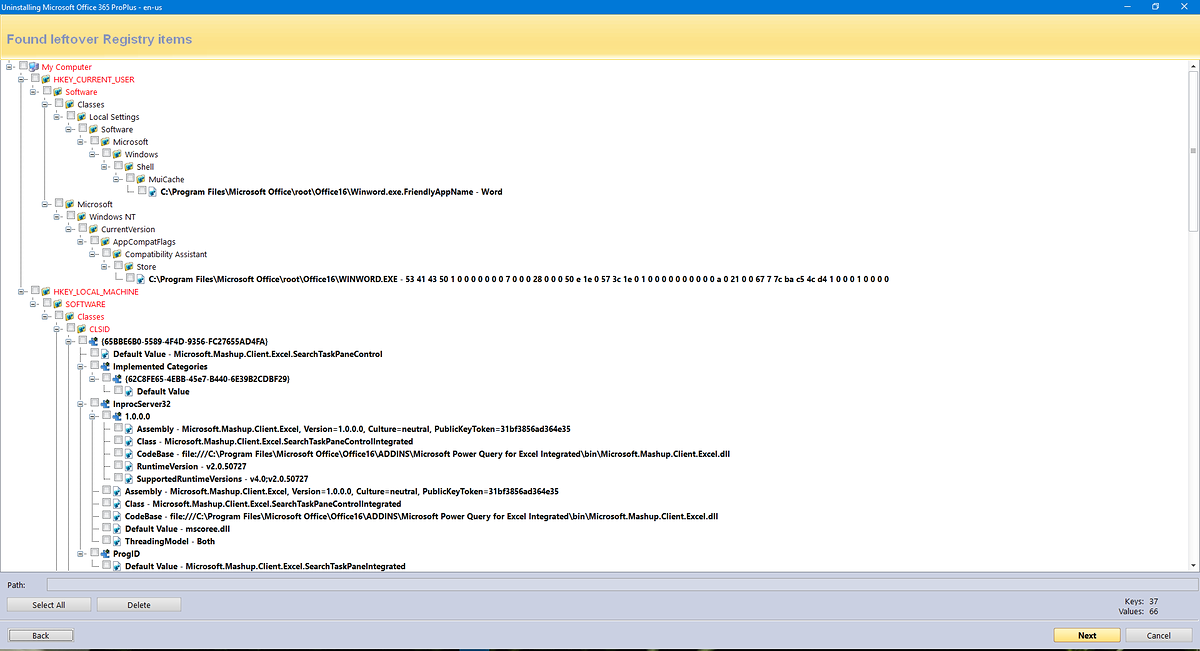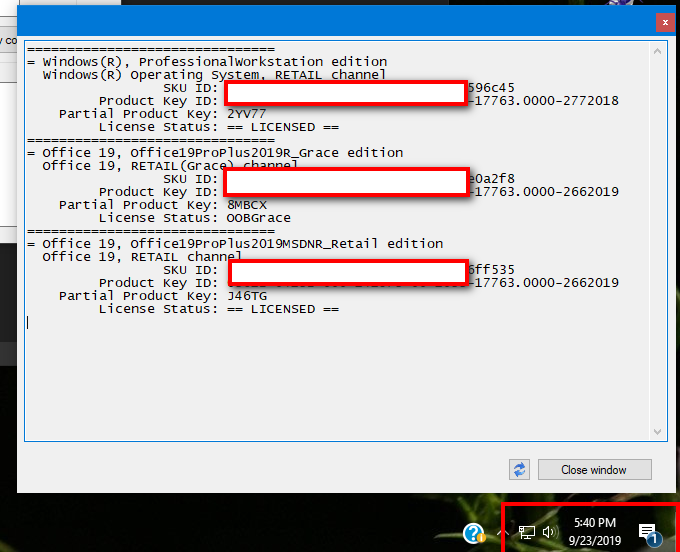Hoang Duch2
Rồng Đỏ

Tôi nghĩ có một số bạn là newbie vẫn chưa nắm rõ chuyện chép cái Spp là chép làm sao? Câu trả lời ở đây, các bạn chịu khó đọc kỹ thì sẽ làm được. Trước hết các bạn sau khi cài Win và Office, activated thành công rồi thì vào C:\Windows\Sytem32\spp chep SPP ra nơi khác, copy và paste bình thường nhé, không cần dùng lệnh gì cả.
Dưới đây là thao tác của tôi khi đã cài xong bản 2019, giờ muốn trở lại bản Office 365, tôi đã có chép để dành SPP của Win và Office 365 trước đó rồi.
Trước hết uninstall bản cũ với Revo:




Restart máy lại, bây giờ bắt đầu chép từ folder SPP mà bạn đã lưu lại trước đó vào máy, bạn mở CMD, run as admin và type lệnh: net stop sppsvc rồi nhấn enter, bạn phải thấy 2 dòng kế tiếp hiện ra dưới 2 lệnh đó, y như trong hình dưới đây:

Bắt đầu chép như hình:

Dưới đây là các hình thông báo từ Win khi bạn chọn copy:

Click yes cho hình trên:

Check box và click Yes cho hình trên

Click vào Replace the files in the destination cho hình trên:

Check box và click vào Continue cho hình trên, sau khi đã chép xong thì vào lại giao diện CMD khi nãy, type tiếp lệnh: net start sppsvc
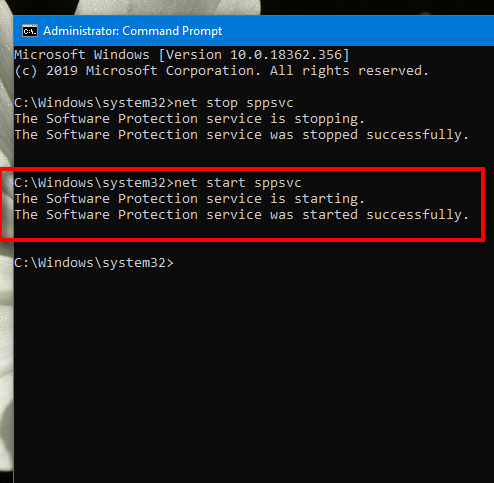
Các bạn lưu ý hai dòng thông báo hiện thêm ra dưới lệnh net start, nó phải giống y như hình trên thì phần chép từ SPP của các bạn mới thành công, nếu lỗi thì nó sẽ báo Error 5, thường là bị non-core đó. Đến đây là xong rồi, tắt CMD. nếu bạn có Tools MsAct Plus thì vào check lại key xem đã có chưa, ví dụ như hình dưới đây:
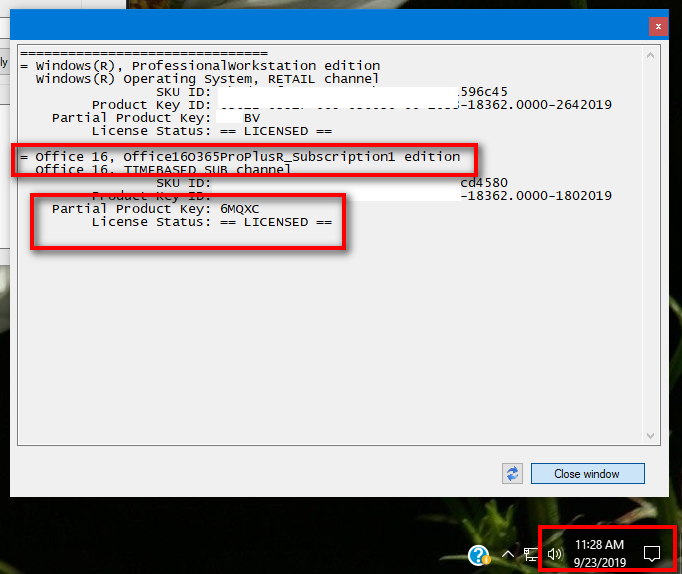
Tôi đã thử chép trước rồi cài Office sau, thử mấy lần đều thành công, riêng cho Win thì có bản được, có bản không. Các bạn hãy thử một lần cho biết nhe.
Thân chúc các bạn thành công!
P/s: Tôi còn thiếu đính kèm link bài viết của cháu @NGHEO, sẽ bổ sung sau nhe các bạn.
Link bản Office 365 Retail tôi lấy từ đây:
https://vn-z.vn/threads/link-tai-of...tai-tu-ms-va-tu-active-voi-key-con-song.9778/
Dưới đây là thao tác của tôi khi đã cài xong bản 2019, giờ muốn trở lại bản Office 365, tôi đã có chép để dành SPP của Win và Office 365 trước đó rồi.
Trước hết uninstall bản cũ với Revo:
Restart máy lại, bây giờ bắt đầu chép từ folder SPP mà bạn đã lưu lại trước đó vào máy, bạn mở CMD, run as admin và type lệnh: net stop sppsvc rồi nhấn enter, bạn phải thấy 2 dòng kế tiếp hiện ra dưới 2 lệnh đó, y như trong hình dưới đây:
Bắt đầu chép như hình:
Dưới đây là các hình thông báo từ Win khi bạn chọn copy:
Click yes cho hình trên:
Check box và click Yes cho hình trên
Click vào Replace the files in the destination cho hình trên:
Check box và click vào Continue cho hình trên, sau khi đã chép xong thì vào lại giao diện CMD khi nãy, type tiếp lệnh: net start sppsvc
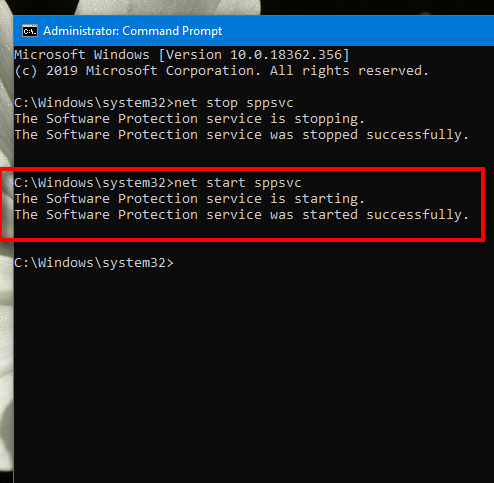
Các bạn lưu ý hai dòng thông báo hiện thêm ra dưới lệnh net start, nó phải giống y như hình trên thì phần chép từ SPP của các bạn mới thành công, nếu lỗi thì nó sẽ báo Error 5, thường là bị non-core đó. Đến đây là xong rồi, tắt CMD. nếu bạn có Tools MsAct Plus thì vào check lại key xem đã có chưa, ví dụ như hình dưới đây:
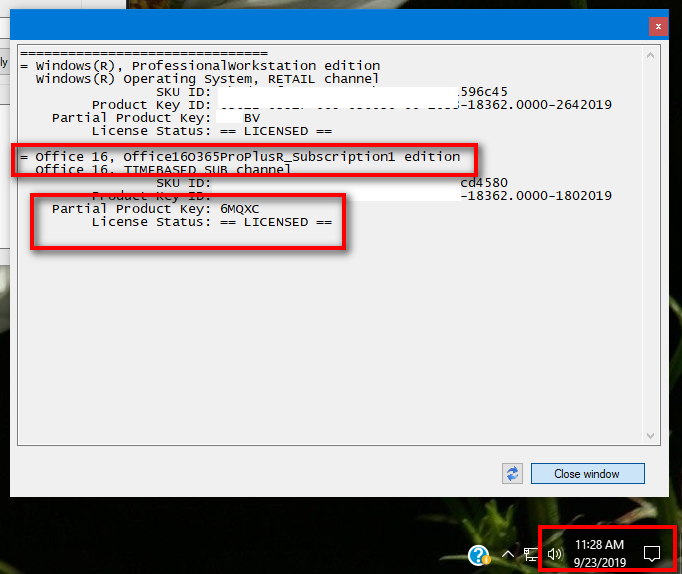
Thân chúc các bạn thành công!
P/s: Tôi còn thiếu đính kèm link bài viết của cháu @NGHEO, sẽ bổ sung sau nhe các bạn.
Link bản Office 365 Retail tôi lấy từ đây:
https://vn-z.vn/threads/link-tai-of...tai-tu-ms-va-tu-active-voi-key-con-song.9778/
Sửa lần cuối: